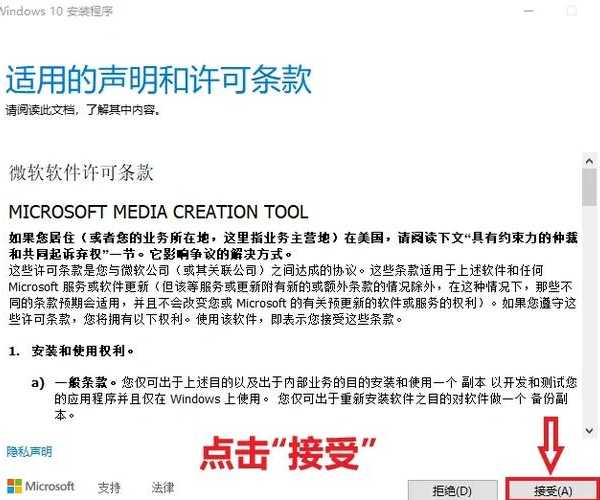# 实用技巧:windo10英文版怎么截图,快速上手不求人!
实用技巧:windo10英文版怎么截图,快速上手不求人!
前言:为什么你需要掌握这些截图技巧?
嘿,朋友!不知道你有没有遇到过这样的情况:在使用英文版Windows 10时,突然需要截图,但不知道按哪个键?或者截完图后找不到图片保存在哪里?
作为一个长期使用英文版Windows的技术博主,我完全理解这种困扰。今天我就来分享一些实用技巧,帮你彻底解决"windo10英文版怎么截图"这个问题。无论你是办公、学习还是日常使用,这些方法都能让你事半功倍!
基础方法:最简单的截图方式
1. Print Screen键 - 最传统的选择
对于刚接触英文版Windows 10的用户来说,Print Screen键是最直接的解决方案。这个按键通常位于键盘右上角,标注为"PrtScn"或"Print Screen"。
具体操作步骤:- 按下PrtScn键 - 截取整个屏幕到剪贴板
- Alt + PrtScn - 只截取当前活动窗口
- Windows键 + PrtScn - 截取全屏并自动保存到图片文件夹
这里有个小技巧:当你使用Windows键 + PrtScn组合时,屏幕会短暂变暗,这表示截图已成功保存。你可以在"Pictures > Screenshots"文件夹中找到这些截图。
2. Snipping Tool - 老牌截图工具
如果你需要更灵活的截图选项,Snipping Tool是个不错的选择。这个工具从Windows Vista时代就有了,功能相当稳定。
使用方法:- 在开始菜单搜索"Snipping Tool"并打开
- 点击"New"选择截图类型:自由格式、矩形、窗口或全屏
- 截取后可以直接编辑、保存或分享
我特别喜欢它的延迟截图功能,可以设置1-5秒的延迟,方便截取菜单或弹出窗口。
进阶技巧:Windows 10专属截图方法
Snip & Sketch - 现代截图解决方案
Windows 10引入了更强大的截图工具 - Snip & Sketch。这个工具可以说是Snipping Tool的升级版,功能更加丰富。
快速启动方式:- Windows键 + Shift + S - 直接调出截图工具栏
- 通知中心点击"Screen Snip"按钮
- 开始菜单搜索"Snip & Sketch"
使用这个工具时,你可以选择矩形截图、自由形状截图、窗口截图或全屏截图。截取后还可以进行标注、裁剪等编辑操作。
Game Bar - 不只是为游戏设计
即使你不是游戏玩家,Windows 10的Game Bar也是一个强大的截图工具。
操作步骤:- 按下Windows键 + G打开Game Bar
- 点击截图按钮或使用Windows键 + Alt + PrtScn
- 截图会自动保存到"Videos > Captures"文件夹
这个方法特别适合需要连续截图的场景,比如记录软件操作步骤或错误信息。
专业技巧:提升效率的截图方法
快捷键大全 - 让你截图如飞
掌握正确的快捷键能极大提高你的工作效率。以下是英文版Windows 10中最实用的截图快捷键:
| 快捷键 | 功能 | 适用场景 |
|---|
| PrtScn | 全屏截图到剪贴板 | 快速截图并粘贴到文档 |
| Windows + PrtScn | 全屏截图并保存 | 需要保存截图文件时 |
| Alt + PrtScn | 活动窗口截图到剪贴板 | 只截取当前窗口内容 |
| Windows + Shift + S | 调出Snip & Sketch | 需要选择性截图时 |
| Windows + Alt + PrtScn | Game Bar截图 | 游戏或全屏应用截图 |
我建议你根据自己的使用习惯,掌握2-3个最常用的快捷键组合。
实用小技巧 - 让截图更专业
在实际工作中,我发现这些技巧特别有用:
- 使用Snip & Sketch的笔和荧光笔功能标注重点
- 设置Snip & Sketch为默认截图工具(设置 > 轻松使用 > 键盘)
- 利用剪贴板历史记录(Windows键 + V)管理多个截图
- 使用OneDrive自动备份截图文件
记住,好的截图不仅要清晰,还要能够准确传达信息!
常见问题解答
截图找不到?文件保存位置一览
很多用户反映截完图后找不到文件,这里我整理了几个常见的保存位置:
- Windows + PrtScn截图:Pictures > Screenshots文件夹
- Game Bar截图:Videos > Captures文件夹
- Snip & Sketch截图:默认保存到选择的位置
- 普通PrtScn截图:只保存到剪贴板,需要手动粘贴保存
如果你经常需要截图,我建议在桌面上创建一个专门的截图文件夹,方便查找和管理。
快捷键不起作用?试试这些解决方法
有时候截图快捷键可能会失效,这通常是由于以下原因:
- 键盘功能键需要配合Fn键使用(常见于笔记本电脑)
- 某些软件冲突占用了快捷键
- 系统设置被修改
- 键盘硬件故障
解决方法包括:检查键盘设置、重启电脑、更新系统或使用屏幕键盘临时替代。
总结:选择适合你的截图方法
通过今天的分享,相信你对"windo10英文版怎么截图"有了全面的了解。无论是基础需求还是专业用途,Windows 10都提供了丰富的截图选项。
我的建议是:- 日常简单使用:掌握PrtScn和Windows + PrtScn
- 办公学习需求:熟练使用Snip & Sketch(Windows + Shift + S)
- 专业或特殊需求:结合使用多种工具
希望这些技巧能帮助你在使用英文版Windows 10时更加得心应手。如果你有任何问题或想分享自己的截图经验,欢迎在评论区留言!
记住,熟练掌握这些截图方法,不仅能提高工作效率,还能让你的工作和学习更加轻松愉快。Happy screenshotting!